Mis on Androidi vanemlik kontroll, selle installimine või väljalülitamine

- 4638
- 212
- Bernard Roberts
Üha enam näete piisavalt väikseid lapsi, kes on tänapäevastes vidinates väga kindlad. Need on peamiselt tahvelarvutid ja nutitelefonid ning enamikul juhtudel räägime seadmetest, mis põhinevad Androidi mobiilsel opsüsteemil.
See, et varases nooruses olev laps teab, kuidas selliseid keerulisi seadmeid kasutada, peaks põhjustama ainult imetlust. Ainus küsimus on see, mida ta selles seadmes teeb, millised rakendused hõlmavad ja kui kaua see on päeva jooksul, kui ta istub ekraani ees.
Lapse kaitsmiseks andke talle seadmele juurdepääs, kuid samal ajal ei võimaldanud avada midagi üleliigset, vanemlik kontroll töötati välja. See realiseerub erineval viisil, kuid ülesanne on alati ainus.

Android avab palju võimalusi kontrolliga seoses. Peate lihtsalt õppima, kuidas seda õigesti kasutada ja vajadusel välja lülitada.
Ehitatud võimalustes
Paljudele on huvitav teada saada, kuidas luua Androidi kontrolli all konkreetse telefoni vanemlik kontroll, et piirata oma lastele juurdepääsu erineva teabe ja soovimatute rakendustega.
Kahjuks pole opsüsteemil endal erilisi funktsioone selliste ülesannete jaoks. Kuigi mõnda võimalust saab siiski pakkuda. Näiteks ilmus 2018. aastal Google'i ametlik rakendus, mille eesmärk oli täpselt vanemate täieliku kontrolli tagamine. See on perekond. Võimaldab teil luua lastekonto ja kontrollida kõiki lapse toiminguid täiskasvanud telefoni kaudu.
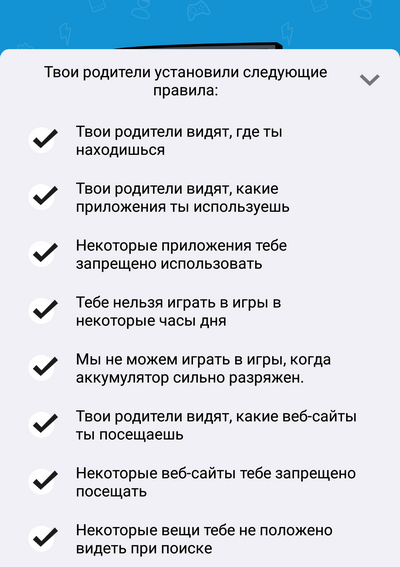
Kui räägime sisseehitatud võimalustest, siis siin saate laste Androidi tõhusa vanemliku kontrolli konfigureerimiseks rakendada mitut võimalust.
Rakenduses blokeerimine
Üsna huvitav ja kasulik viis võimaldada vanemlik juhtimine mitte kogu telefonis Android OS -i juhtimisel, nimelt konkreetses rakenduses.
See funktsioon võimaldab teil avada valitud programmi kogu ekraani jaoks ja ei võimalda teistele rakendustele üle minna, minge töölauale. See on väga mugav, kui tahan mängu sisse lülitada või videot vaadata, ja samal ajal nii, et laps ei vajutaks kogemata midagi, ei läinud välja ja vanem ei pidanud iga 2 minuti tagant uuesti avama, Seadistage midagi jne.
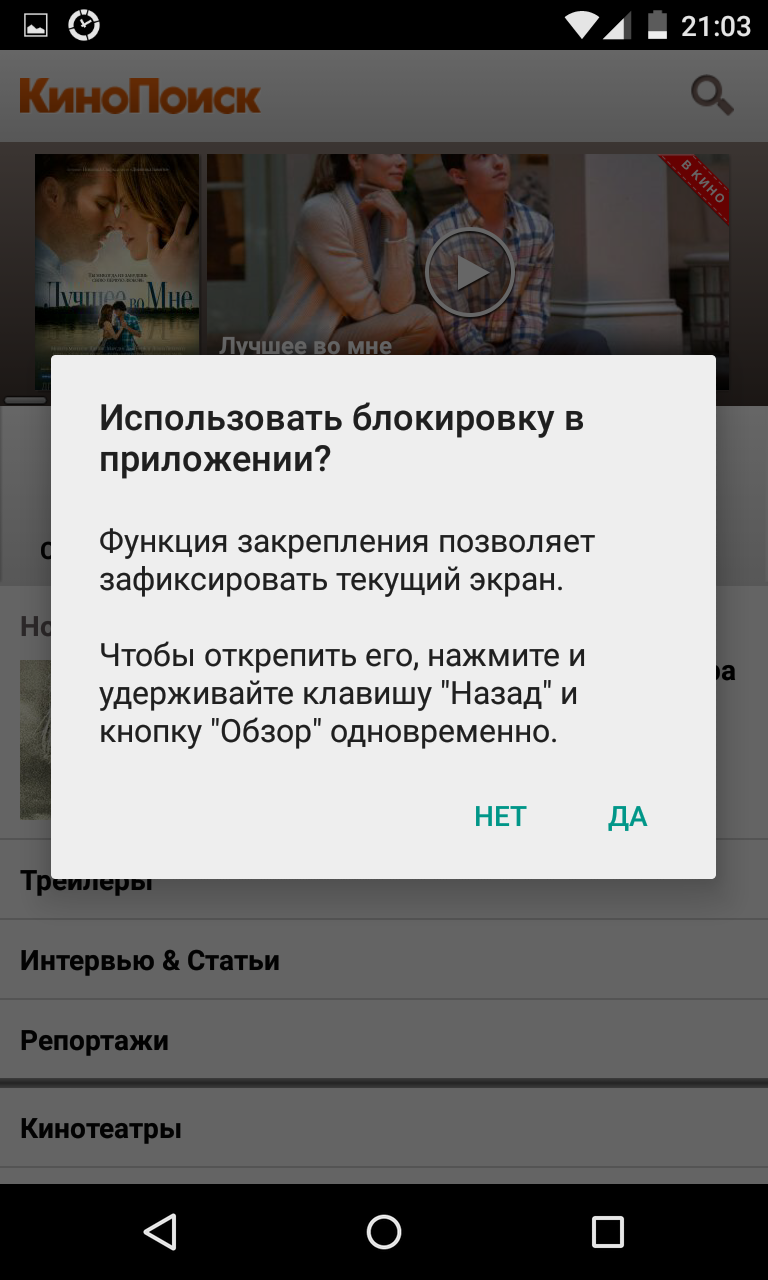
Selline seade, mis on vajalik paljude vanemate kontrollimiseks Androidi töötavates seadmetes, on järgmine. Vanemalt vajate:
- avatud "seaded";
- Minge jaotisse "Turvalisus";
- Järgmisena klõpsake nuppu "Rakenduse lukustus";
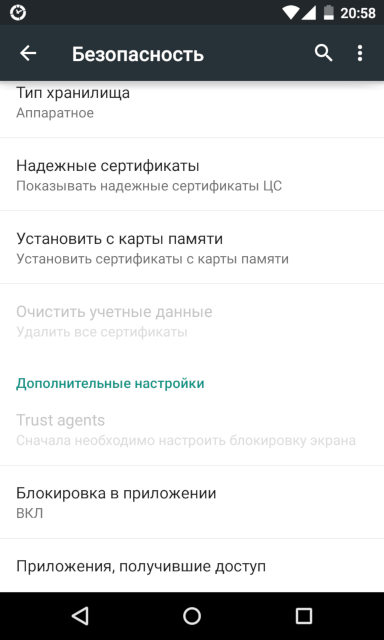
- Aktiveerige variant;
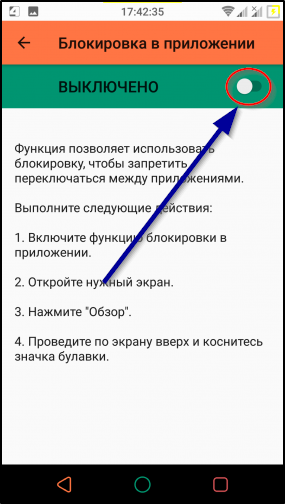
- käivitage laps konkreetne taotlus;
- Vajutage kuvamisklahvi;
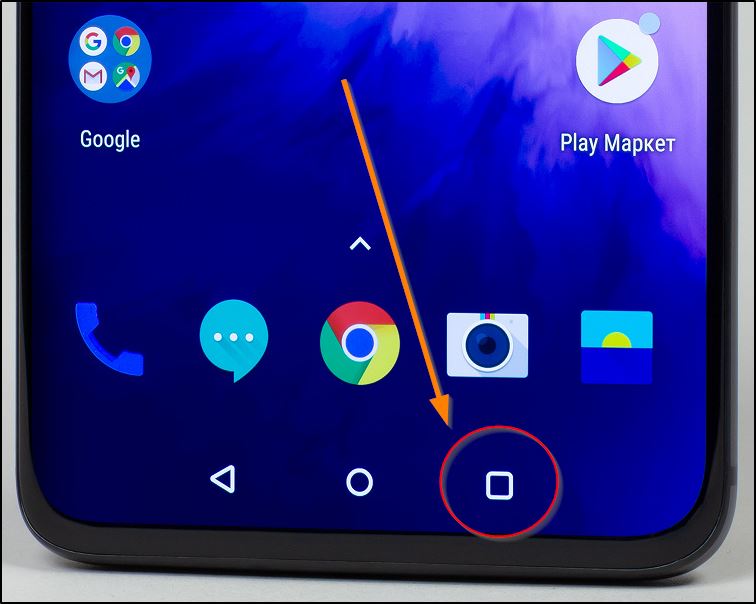
- Tõmmake rakendus natuke üles;
- Klõpsake pilti koos tihvtiga.
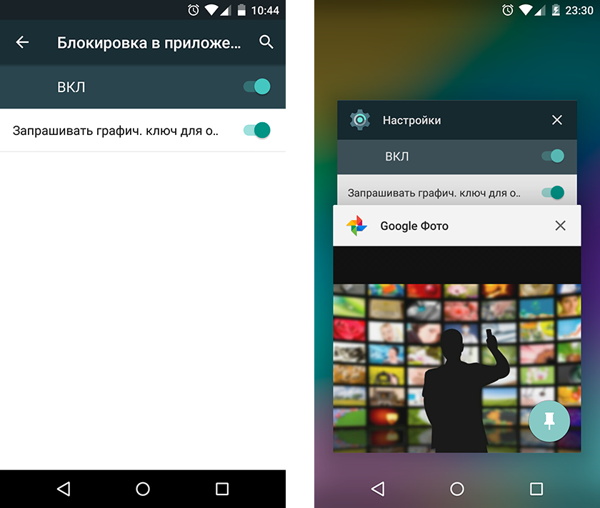
Kuni otsustate seadme kätte saada või mõnele muule programmile üle minna, käivitatakse valitud rakendus. Sellest välja saamiseks ja luku väljalülitamiseks peate samaaegselt vajutama kaks klahvi. See on arvustusnupp ja "tagasi", hoides neid mõnda aega.
Juhtimine rakenduse poes
Igasuguste Androidi mängude ja rakenduste ametlikul turul, see tähendab mänguturul, on oma funktsionaalsus, et tagada vanemlik kontroll. Tema ülesanne on piirata juurdepääsu võimalikule allalaadimisele, samuti osta mõned programmid, mängud jne.
Siin näeb juhised umbes järgmiselt:
- Avage rakenduste turg.
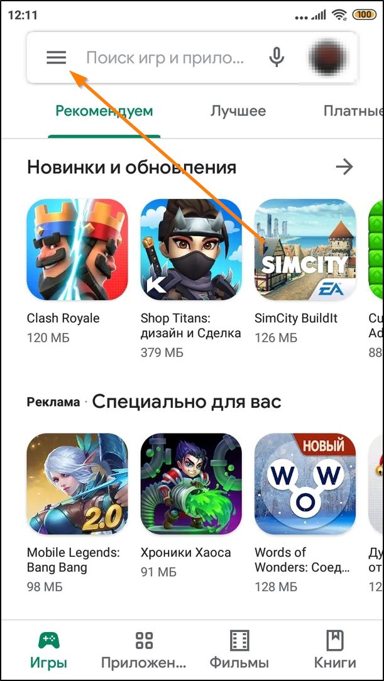
- Vajutage peamenüü nuppu;
- avatud sätted;
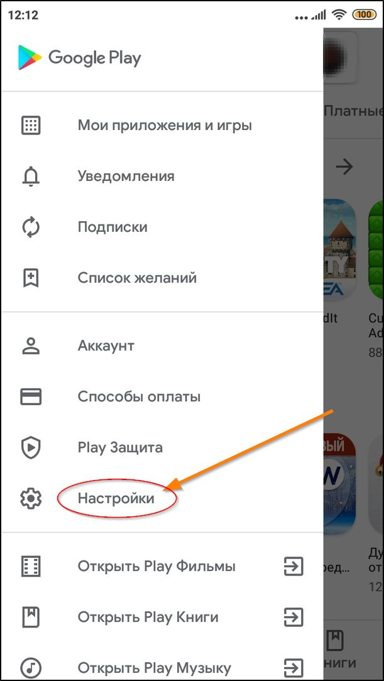
- Minge vanemliku kontrolli kohandamiseks jaotisse;
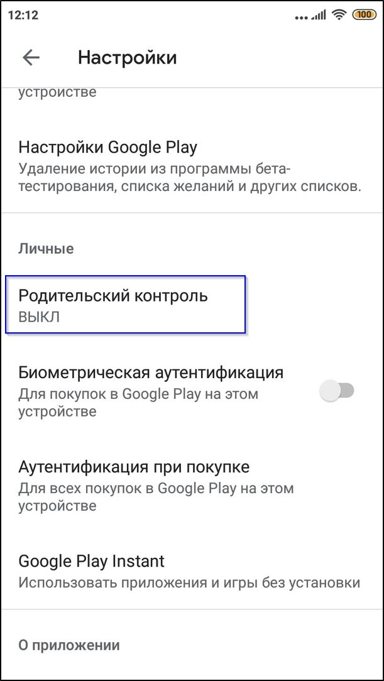
- Luba võimalus;

- Seadke usaldusväärne PIN -kood, mida laps ei tea;
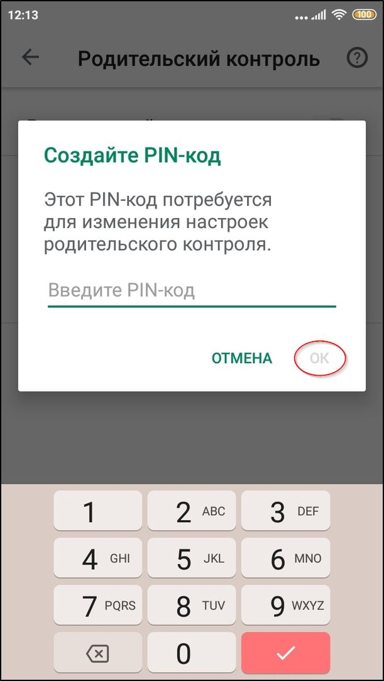
- Valige filtreerimiseks noore kasutaja piirangud;
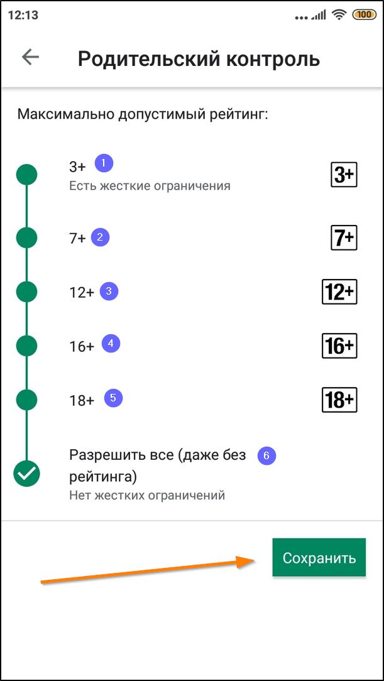
- Aktiveerige autentimine erinevate ostude jaoks.
Viimane võimalus on vajalik juhtudel, kui tahan piirata oma lapse võimalust osta tasulisi programme, mänge ja rakendusi.
Vanemakontroll ja YouTube
Kui konfigureerite selle video hostimise õigesti, võite keelata lapsel avada soovimatuid videoid, millel võib olla rõve sisu. Kahjuks on nüüd tulistatud tohutu arv videoid, millest mõned pole lastele mõeldud.
Selle rakenduse konfigureerimiseks peate klõpsama nuppu.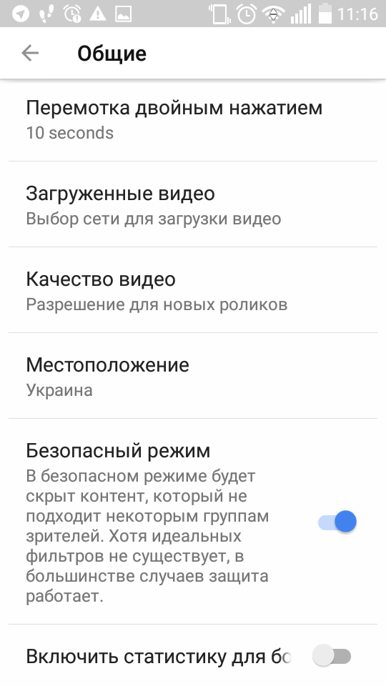
Veelgi tõhusam tööriist on YouTube'i rakenduse ametlik versioon, mis on mõeldud spetsiaalselt lastele mõeldud. See on saadaval Android Store'is.
Uue konto loomine
Veel üks nutitelefoni installitud mobiilne Androidi mobiiliplatvorm võimaldab teil luua täiendavaid kontosid. Selleks avage lihtsalt sätted ja minge siis nimekasutajatega jaotisse.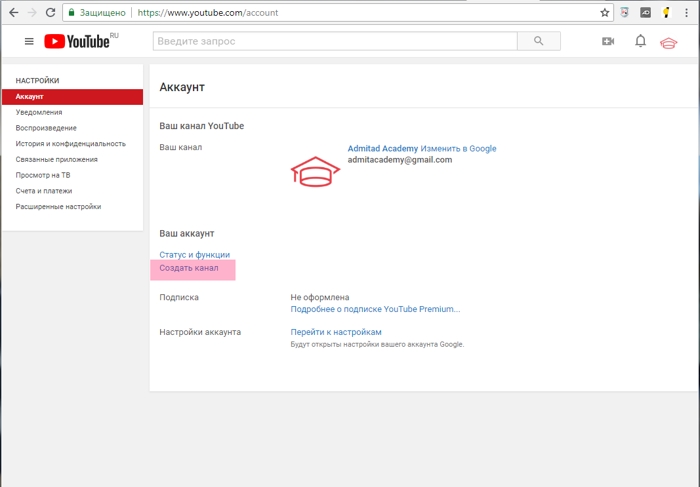
Ehkki uue profiili loomisel ei tööta teie lapse jaoks ranged piirangud, on see siiski kasulik funktsionaalsus. Pärast lastekonto loomist ei pea te pidevalt sisse lülitama ja vanemate kontrolli välja lülitama, samuti eraldi seadistama igasuguseid installitud rakendusi jne. Lisaks ei saa te lastekontole täiskasvanud kasutaja makseandmeid lisada.
Samal ajal ärge unustage vanemate konto enda juurdepääsu piiramist. Parem on kaitsta kontode vahelist üleminekut parooli abil.
Tähelepanu. Vaatamata ühele seadmele ühes seadmes mitme profiili konto kasutamisest, kui tarkvara ühele kontole kustutamisel või installimisel kaovad ja kuvatakse kõigil kontodel.Piiratud profiil
Kaugelt aasta tagasi Androidi mobiiliplatvormi jaoks esitasid nad funktsiooni, mis võimaldab teil luua puuetega profiili võimalustega.
Kummaline, kuid see funktsionaalsus ei saanud palju levitamist, mille tagajärjel ta keeldus temast. Nüüd võib sellist funktsiooni aeg -ajalt leida tahvelarvutitest ja nutitelefonidest puudub see täielikult.
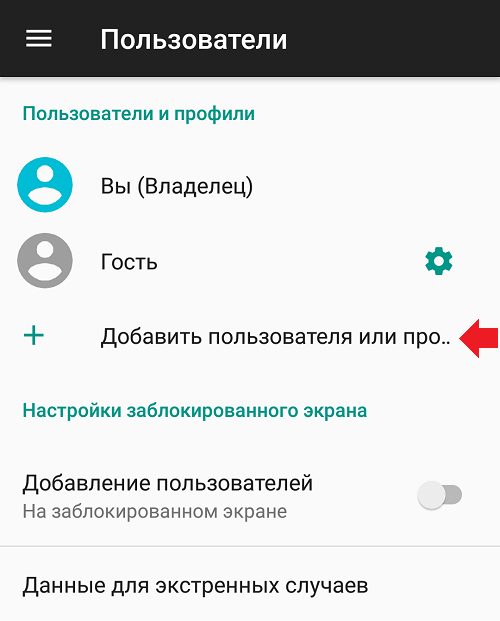
Saate seda kontrollida, avades seaded ja minnes jaotisse Users. Kui klõpsate nuppu Profiili lisamise, peaks ilmuma suvand, mille nimi on piiratud juurdepääsuga profiil. Kui see pole nii, siis ei toeta teie seade sarnast funktsionaalsust.
Erirakendused
Kas saate Android -seadmetes vanemate täieliku kontrolli loomiseks kasutada üksikuid rakendusi.
See funktsionaalsus on üsna loomulikel põhjustel väga huvitatud hoolivatest vanematest. Nad ei taha võtta lapselt võimalust kasutada tänapäevaseid vidinaid, kuid ka selle avamine ja täielik juurdepääs on võimatu ka.
Kuna Android OS -i standardne vanemlik kontroll ei ole veel parimal viisil ja selle võimalustest ei piisa, on vaja telefonile täiendavaid tööriistu installida. Ja siin pole peamine küsimus mitte see, kuidas neid panna, vaid seda, mida täpselt valida.
Siin tasub esile tuua paar tõeliselt head rakendust.
Turvalised lapsed
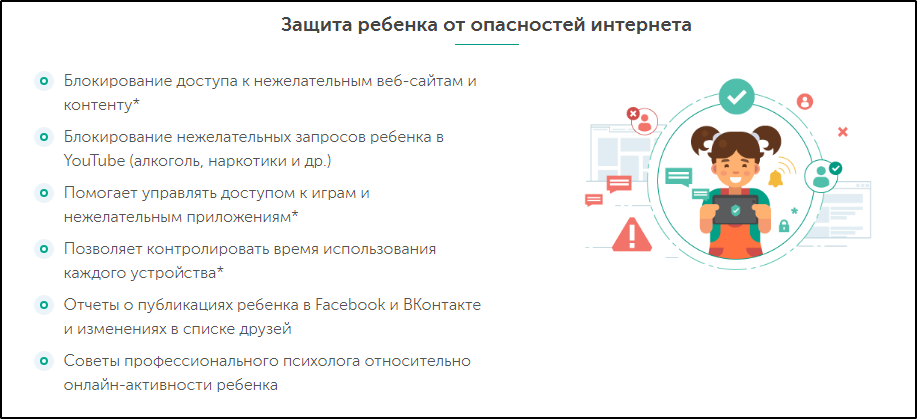
See on Kaspersky toode. Kui olete huvitatud sellest, kuidas oma telefonis vanemlikku juhtimist teha, ja kasutage selle tarkvara võimalusi Android OS -is, tuleb lugeda hilisem juhised.
Üldiselt on see peaaegu parim programm, mis pakub vanemlikku kontrolli, just venekeelse publiku jaoks. Saate oma telefoni tasuta või tasulise versiooni panna. Kuid juba tasuta tootes on saadaval ulatuslik funktsionaalsus.
Vanemad peavad tegema järgmist:
Seadke programm oma lapse seadmesse, määrake lapse vanus ja nimi, looge vanema konto, seadke vajalikud load;
Installige sama rakendus, kuid juba lapsevanemale. Kas saate jälgida lapse tegevust arendaja ametliku veebisaidi abil.
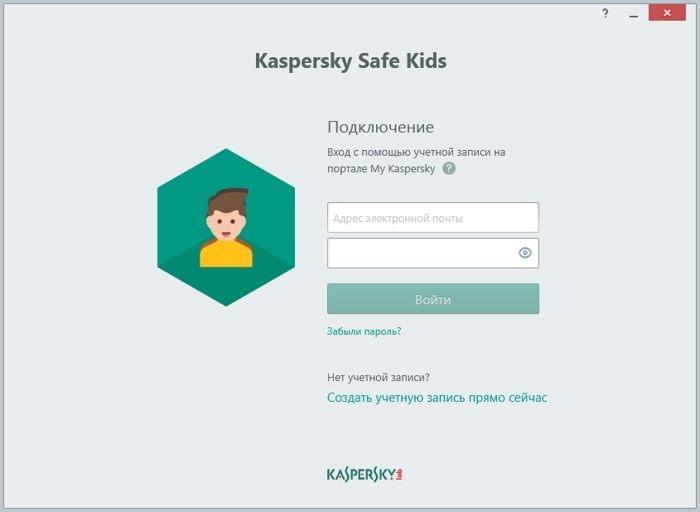
Mis on saidi kaudu kõige huvitavam või varem vanemate telefonile installitud ametliku rakenduse kaudu, saate seadeid muuta, teha kohandusi praeguste piirangute jaoks, mis jõustuvad kohe laste nutitelefonis. Ainus tingimus on Interneti -juurdepääsu olemasolu teie enda lapse seadmes.
Ekraaniaeg
Ka üsna populaarne programm, mis on loodud vanematele ja nende lastele. Sellel on vene keelega liidene. Populaarsuse osas on Caspersky ettevõtte tootest mõnevõrra halvem, kuid sellel on siiski oma muljetavaldav publik.
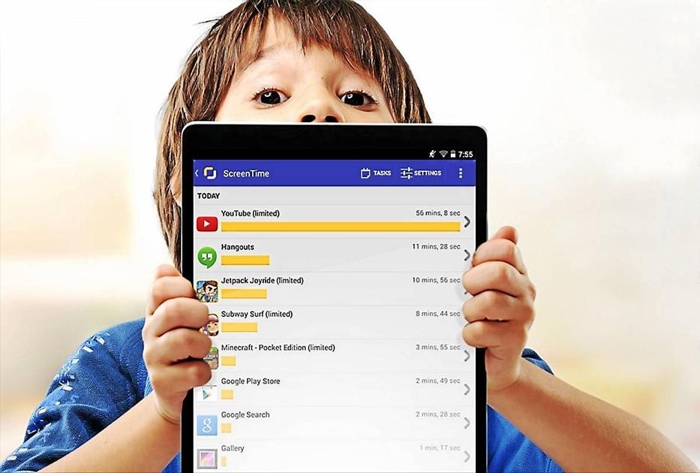
Programmi konfiguratsioon ja rakendamine näevad välja peaaegu sama, mis esimesel juhul. Ainult ekraanil on kõik kasulikud funktsioonid kohe saadaval, kuid 14 päeva jooksul. Pärast seda lõpeb tasuta versiooni kehtivus ja peate ostma täieliku rakenduse. 14-päevase perioodi lõpus on alles vaid paar funktsiooni, mille põhiolemus on võime vaadata võrgus otsimise ajalugu, samuti lapse vaatamisväärsuste loetelu.
Kuid kui 14 päeva jooksul otsustasid vanemad, et taotlus on vääriline ja tõhus, poleks üleliigne raha kulutada ja täisversiooni osta.
Kuidas kontrolli keelata
Kui pole vaja Androidil põhinevat nutitelefonist vanemlik kontrolli eemaldada, kui pole vaja toiminguid jälgida.
Seiskamisprotseduur sõltub suuresti sellest, kus ja kuidas see varem lubati. Seetõttu peaksite siin kaaluma mitmeid erinevaid võimalusi korraga.
Mänguturg
Esiteks, kuidas luku keelata, mis varem aktiveeriti Androidi mobiiliplatvormi käitatavate seadmete jaoks.
See peab tegutsema järgmises järjestuses:
- Avage rakenduse pood;
- Klõpsake vasakus ülanurgas asuva peamenüü nuppu;
- klõpsake seadetega jaotisel;
- Puudutage vanemliku kontrolli rida;
- Tõlgi liugur "OFF" asendisse;

- Kinnitage funktsiooni aktiveerimiseks kasutatava PIN -koodi toiming.
Siin on soovitatav mitte unustada PIN -koodi, mille vanemad pakuvad, et piirata juurdepääsu rakenduse kauplusele.
Kuid isegi kui PIN -kood unustati mingil põhjusel, saate kõik installitud rakenduse andmed läbi viia standardsed tööriistad ja kõik sätted on lihtsalt ülestõusnud.
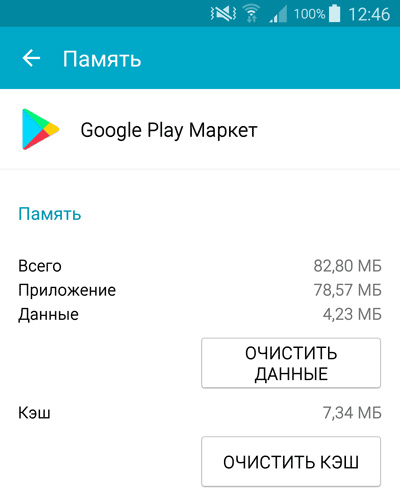
Turvalised lapsed
Keeruline, multifunktsionaalne ja tõsine programm, mis võimaldab teil vanemate nutitelefoni või ametliku arendaja veebisaidi kaudu laste toiminguid kaug jälgida.
Sel juhul peate Androidi seadmes varem aktiveeritud vanemkontrollifunktsiooni lahtiühendamisega ikka. Seda tehti mitmel viisil, nii et lapsel pole võimalust seda võimalust juhuslikult või spetsiaalselt välja lülitada.
Kui te ei tea täpselt, kuidas eelnevalt väljakujunenud vanemlikku kontrolli eemaldada, kui Android-telefonile installitakse vaadeldav Safe Kids programm, siis tegutsege vastavalt juhistele.
Alustuseks, mida saab teha lapse telefonis:
- Avage süsteemi sätted ja minge "isikuandmetele";
- sealt jaotisse "Turvalisus";
- siis real "seadme administraatorid" jaotises nimega "Administration";
- Loend, kus valitud "turvalised lapsed" avanevad, ja võtab sellest kontrolli;
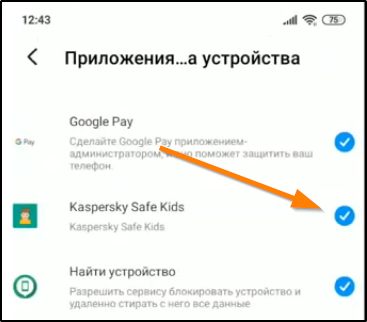
- Oodake akna ilmumist, kus peate kontolt parooli märkima;
- Kirjutage parool ja sisestage konto;
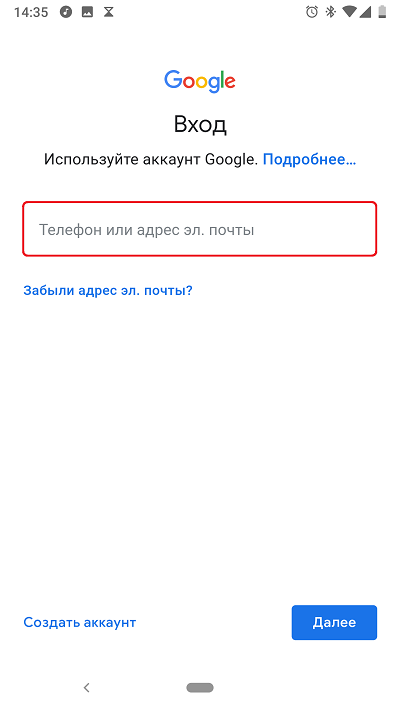
- Sulgege rakendus ja naaske seadete juurde;
- Vajutage uuesti saidil "Safe Kids" ja klõpsake nuppu "Keela";
- Kinnitage selle rakenduse sulgemine;
- Naaske uuesti põhiseadete juurde, minge installitud rakendustega jaotisse;
- Leidke nimekiri "Safe Kids" ja kustutage see.
Kuna rakendus eemaldatakse seadmest, eemaldatakse kõik juhtimisvõimalused.
Kas saate vanemate telefonis teha sätteid ja desaktiveerimist.
Sel juhul on vaja:
- Käivitage rakendus ja sisestage konto;
- Avage rakenduse Safe Kids, kuid juba lapsevanemate nutitelefonis;
- Klõpsake nuppu "Ülevaade";
- Valige oma lapse vajalik profiil;
- Kuvari alumises osas oleval paneelil leidke jaotis "Kasutades seadmeid";
- Klõpsake käigu pilt;
- Valige kontrollitud lasteseadme mudel ja libistage nime järgi;
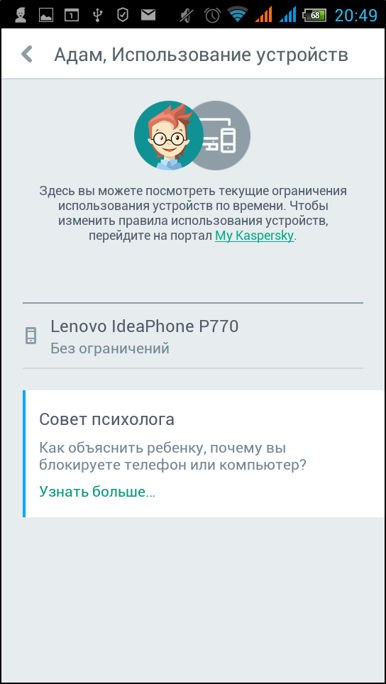
- Avaneb uus aken, kus saate tõlkida liuguri pealdise "Seadme jälgimine" vastas "OKL" asendisse.
Kõik, lülitasite kontrolli välja. Kuid erinevalt meetodist koos laste nutitelefonist eemaldamisega saab selle meetodi abil juhtimist alati kiiresti uuesti sisse lülitada.
Perekonnaside
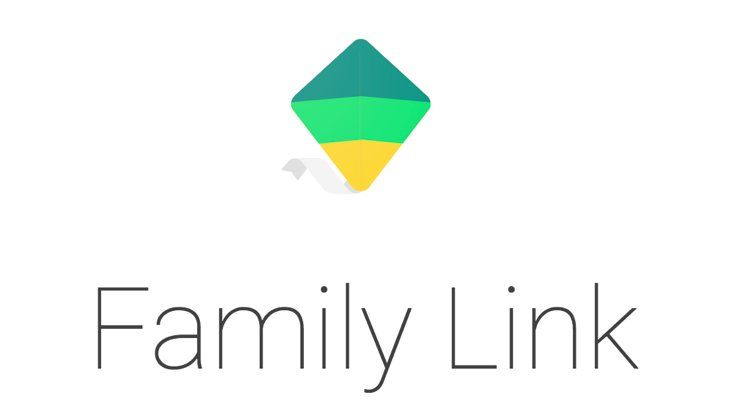
See Google'i arendaja ametlik rakendus ilmus paar aastat tagasi. Tegelikult on see esimene Google'i täisväärtuslik standard tööriist, mis võimaldas mitmel viisil lahendada ühe vanemliku kontrolli puudumise probleemi.
Erinevalt eelmisest rakendusest saate siin desaktiveerida juhtimise ainult nutitelefoni vanemate abil. Selleks peate konto kustutama. Sellest lähtuvalt luuakse see ja lisatakse vanema telefoni kaudu perekeelse rakenduse kaudu.
Protseduuride jada näeb välja umbes selline, kui peate vanemliku kontrolli välja lülitama ja ilma selleta laste Androidi jätma:
- Käivitage oma vanema telefonis mobiilirakendus;
- Klõpsake vasakus ülanurgas oleval peamenüü nuppu;
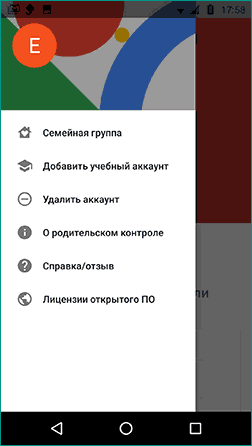
- Avage peregrupp;
- Valige lapse soovitud profiil, kui neid on mitu;
- Järgmisena klõpsake paremas ülanurgas 3 punkti;
- Klõpsake rida "Konto kohta teave";
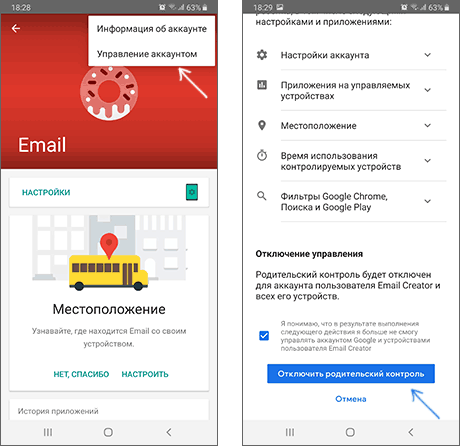
- Magusa leht üksusele "Kustuta konto";
- Pange protseduuri kinnitamiseks kõik 3 tšekipunkti;
- Puudutage nuppu "Kustuta".
Pärast seda astuvad laste telefoni muudatused automaatselt täie jõuga ja kõik vanemate kehtestatud piirangud kaovad.
Mälu
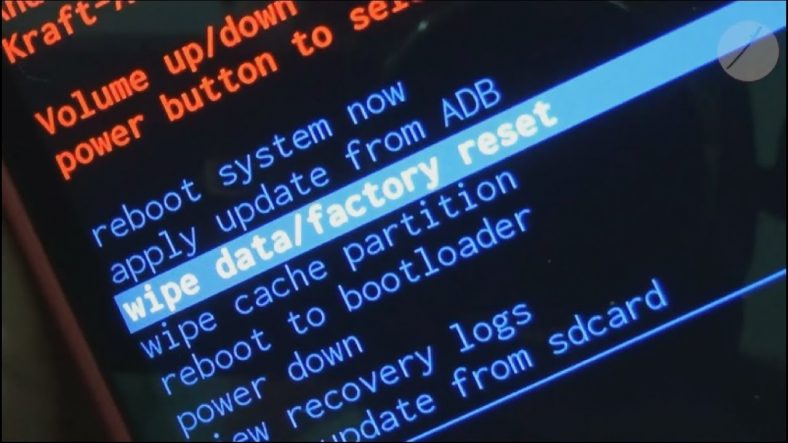
Varem kaotama vanemlik kontroll Androidi töötava lasteseadme üle, peate mõnikord minema äärmuslike meetmete juurde.
See kehtib eriti siis, kui osteti kasutatud seade, kus eelmine omanik unustas kõik seaded ja funktsioonid keelata. Kuna uus omanik ei pruugi teada paroole, pin-koode ja kontode nimesid, on kõige lihtsam viis tühistada kõik piirangud ja pääseda vanemate rakendustest, täites mälu lähtestamise.
Saate taastumismenüü abil tühjendada. Selleks käivitage vastav režiim, vajutades võtmekombinatsiooni ja valige seejärel vabriku lähtestamise suvand.
Pärast seda kukub seade tehase sätetesse. Peame kõik rakendused ja värskendused taastama. Seetõttu kasutatakse seda meetodit kõige paremini ainult äärmuslikel juhtudel.
Vanemakontrolli olemasolu on praegu äärmiselt kasulik ja mõnikord vajalik. Internetis on saadaval suur hulk sisu, mida ei tohiks isegi mõned täiskasvanud jälgida. Mida saaksime laste kohta öelda.
Seetõttu ei ole see kontroll, vaid pigem hooldus, võimalus kaitsta last erinevate vigastuste, eriti psühholoogiliste eest. Ainult laste sisule juurdepääsu seadistamine pole keeruline ja seda saab rakendada erineval viisil. Kuid seda on soovitav teha.
Tänan teid kõiki tähelepanu eest! Telli, kommenteerige, küsige aktuaalseid küsimusi!
- « Mis on piprafail Windowsis ja kuidas seda suurendada
- PC või sülearvuti automaatne kaasamine - mis see on ja kuidas seda saab konfigureerida »

